Overflow-y: CSS では表示されない解決策
この記事では、CSS で overflow-y:visible; が機能しない問題の解決策を紹介します。必要な方は参考にしていただければ幸いです。
シナリオ
最近の要件の 1 つは、モバイル側の h5 ページで、コンテナーを超えた部分を同時に左右にスライドできるようにする必要があります。各カード ボタンの左上隅に削除ボタンが必要です。以下に示すように:
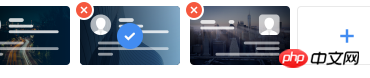
私は、とても簡単に、親に max-width: 200px; white-space: overflow- を追加すると考えました。コンテナ x: 自動; 以上です。デモは次のとおりです。
<div>
<div>
<div></div>
</div>
<div>
<div></div>
</div>
<div>
<div></div>
</div>
</div>
.container {
max-width: 500px;
overflow-x: auto;
white-space: nowrap;
}
.son {
display: inline-block;
width: 200px;
height: 200px;
background-color: lightblue;
position: relative;
margin-right: 20px;
}
.delete_btn {
width: 20px;
height: 20px;
position: absolute;
top: 0;
left: 0;
background-color: red;
transform: translateX(-50%) translateY(-50%);
}すべてがうまくいったと思いましたが、結果は次のようになります。
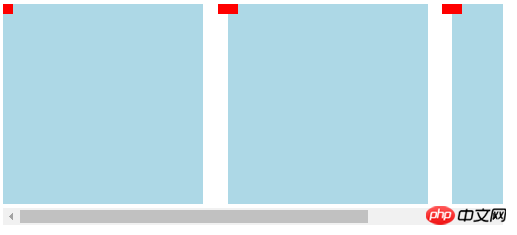
見てください。長方形ブロックの左上隅の赤色。元の 20 * 20 の赤色ブロックの一部が隠れています。オーバーフローが原因かと思い、overflow-y:visible;を使用して解決しようとしましたが、うまくいきませんでした。注意深い人は、オーバーフローのデフォルト値が表示されることを覚えておいてください。では、その理由は何でしょうか?
なぜ
長々と調べた結果、大体次のような理由が分かりました
The computed values of ‘overflow-x’ and ‘overflow-y’ are the same as their specified values, except that some combinations with ‘visible’ are not possible: if one is specified as ‘visible’ and the other is ‘scroll’ or ‘auto’, then ‘visible’ is set to ‘auto’. The computed value of ‘overflow’ is equal to the computed value of ‘overflow-x’ if ‘overflow-y’ is the same; otherwise it is the pair of computed values of ‘overflow-x’ and ‘overflow-y’.
大まかな意味は、overflow-xがscrollやautoの場合、 overflow-y は auto に設定され、その逆も同様です。これは非常に恥ずかしいので、この問題をどう解決するか。
ps: 上の段落は w3c ドキュメントからのものですが、長い間検索していましたが、元のテキストが見つかりませんでした。見つけたら、リンクを残してください~ [Manual Dog Head]。
方法
結局のところ、左上隅の赤い四角形を完全に表示したいのですが、ここで使用する解決策は次のスタイルを # に追加することです。 ##container
padding-top: 20px; margin-top: -20px;
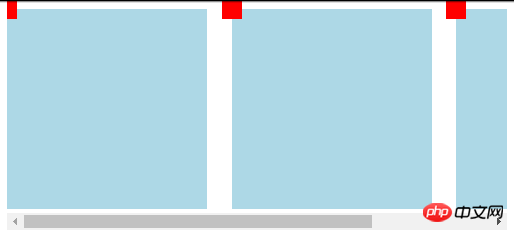 ##ps: の左側のカバーされた部分。最初の赤い四角形は同じ考え方で解決されます。つまり、padding-left と margin-left を通じて処理されます。
##ps: の左側のカバーされた部分。最初の赤い四角形は同じ考え方で解決されます。つまり、padding-left と margin-left を通じて処理されます。
iframe ダブル スクロール バー ソリューション CSS3 overflow-yattribute_html/css_WEB-ITnose
オーバーフロー処理アプリケーションHTML タグの数_HTML/Xhtml_Web ページの制作
以上がOverflow-y: CSS では表示されない解決策の詳細内容です。詳細については、PHP 中国語 Web サイトの他の関連記事を参照してください。

ホットAIツール

Undresser.AI Undress
リアルなヌード写真を作成する AI 搭載アプリ

AI Clothes Remover
写真から衣服を削除するオンライン AI ツール。

Undress AI Tool
脱衣画像を無料で

Clothoff.io
AI衣類リムーバー

AI Hentai Generator
AIヘンタイを無料で生成します。

人気の記事

ホットツール

メモ帳++7.3.1
使いやすく無料のコードエディター

SublimeText3 中国語版
中国語版、とても使いやすい

ゼンドスタジオ 13.0.1
強力な PHP 統合開発環境

ドリームウィーバー CS6
ビジュアル Web 開発ツール

SublimeText3 Mac版
神レベルのコード編集ソフト(SublimeText3)

ホットトピック
 7514
7514
 15
15
 1378
1378
 52
52
 79
79
 11
11
 19
19
 64
64
 ブートストラップにスプリットラインを書く方法
Apr 07, 2025 pm 03:12 PM
ブートストラップにスプリットラインを書く方法
Apr 07, 2025 pm 03:12 PM
ブートストラップスプリットラインを作成するには2つの方法があります。タグを使用して、水平方向のスプリットラインを作成します。 CSS Borderプロパティを使用して、カスタムスタイルのスプリットラインを作成します。
 ブートストラップに写真を挿入する方法
Apr 07, 2025 pm 03:30 PM
ブートストラップに写真を挿入する方法
Apr 07, 2025 pm 03:30 PM
ブートストラップに画像を挿入する方法はいくつかあります。HTMLIMGタグを使用して、画像を直接挿入します。ブートストラップ画像コンポーネントを使用すると、レスポンシブ画像とより多くのスタイルを提供できます。画像サイズを設定し、IMG-Fluidクラスを使用して画像を適応可能にします。 IMGボーダークラスを使用して、境界線を設定します。丸い角を設定し、IMGラウンドクラスを使用します。影を設定し、影のクラスを使用します。 CSSスタイルを使用して、画像をサイズ変更して配置します。背景画像を使用して、背景イメージCSSプロパティを使用します。
 HTML、CSS、およびJavaScriptの役割:コアの責任
Apr 08, 2025 pm 07:05 PM
HTML、CSS、およびJavaScriptの役割:コアの責任
Apr 08, 2025 pm 07:05 PM
HTMLはWeb構造を定義し、CSSはスタイルとレイアウトを担当し、JavaScriptは動的な相互作用を提供します。 3人はWeb開発で職務を遂行し、共同でカラフルなWebサイトを構築します。
 ブートストラップのフレームワークをセットアップする方法
Apr 07, 2025 pm 03:27 PM
ブートストラップのフレームワークをセットアップする方法
Apr 07, 2025 pm 03:27 PM
Bootstrapフレームワークをセットアップするには、次の手順に従う必要があります。1。CDNを介してブートストラップファイルを参照してください。 2。独自のサーバーでファイルをダウンロードしてホストします。 3。HTMLにブートストラップファイルを含めます。 4.必要に応じてSASS/LESSをコンパイルします。 5。カスタムファイルをインポートします(オプション)。セットアップが完了したら、Bootstrapのグリッドシステム、コンポーネント、スタイルを使用して、レスポンシブWebサイトとアプリケーションを作成できます。
 VueでBootstrapの使用方法
Apr 07, 2025 pm 11:33 PM
VueでBootstrapの使用方法
Apr 07, 2025 pm 11:33 PM
vue.jsでBootstrapを使用すると、5つのステップに分かれています。ブートストラップをインストールします。 main.jsにブートストラップをインポートしますブートストラップコンポーネントをテンプレートで直接使用します。オプション:カスタムスタイル。オプション:プラグインを使用します。
 ブートストラップボタンの使用方法
Apr 07, 2025 pm 03:09 PM
ブートストラップボタンの使用方法
Apr 07, 2025 pm 03:09 PM
ブートストラップボタンの使用方法は?ブートストラップCSSを導入してボタン要素を作成し、ブートストラップボタンクラスを追加してボタンテキストを追加します
 ブートストラップの日付を表示する方法
Apr 07, 2025 pm 03:03 PM
ブートストラップの日付を表示する方法
Apr 07, 2025 pm 03:03 PM
回答:ブートストラップの日付ピッカーコンポーネントを使用して、ページで日付を表示できます。手順:ブートストラップフレームワークを紹介します。 HTMLで日付セレクター入力ボックスを作成します。ブートストラップは、セレクターにスタイルを自動的に追加します。 JavaScriptを使用して、選択した日付を取得します。





